如何删除 Android 下载历史记录

删除 Android 下载历史记录可以帮助释放存储空间等。这是您需要遵循的步骤。

每个浏览器都有其默认搜索引擎。例如,Edge浏览器的默认搜索引擎是Bing,而Firefox则设置为Google。但仅仅因为他们喜欢某个搜索引擎,并不意味着你必须坚持使用它。而Opera是另一个默认使用Google的浏览器。但是通过进入其设置,你可以选择各种其他选项,来更改默认搜索引擎。继续阅读,看看如何快速更改Opera的默认搜索引擎。发现最快的方法,虽然可能需要多几个步骤。
目录
如何更改安卓Opera的默认搜索引擎
切换默认搜索引擎的最快方法是打开Opera中的新标签。你会看到Google作为默认选项,但点击搜索引擎图标,会出现选项列表。只要你选择了新选项,就可以立即开始使用它。
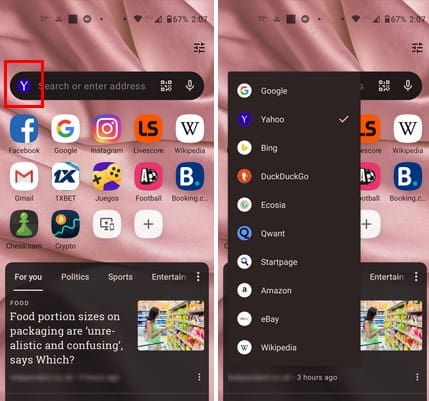
还有另一种切换默认搜索引擎的方法; 虽然稍微长一些,但至少是另一种方式。一旦你打开Opera应用,点击右下角的个人资料图片。选择齿轮图标进入设置,向下滑动以选择搜索选项。点击顶部的默认搜索引擎选项,你将看到一个长长的可选列表。你可以选择:
| 搜索引擎 |
|---|
| Yahoo |
| Bing |
| DuckDuckGo |
| Ecosia |
| Qwant |
| Startpage |
| Amazon |
| eBay |
| Wikipedia |
最后几个选项通常是你在想到搜索引擎时的首选,但这些都是可用的选项。只要你选择了另一种默认搜索引擎,返回到Opera的主页,你应该可以在顶部看到你新的选择。你可以根据需要随意切换搜索引擎,今天可以使用多个搜索引擎,因为这些更改并不是永久性的。
进一步阅读
说到浏览器,下面是一些关于如何从Windows 11中删除Bing搜索的提示。如果你需要在Chrome中关闭搜索建议,下面是流程。在Chrome中,你还可以使浏览器默认打开隐身模式的标签。对于Edge用户,这里是如何在新标签中打开搜索结果的链接。如果你记得你需要查找的内容,搜索栏始终在右上方。
结论
Opera的默认搜索引擎是Google。但如果你想使用其他搜索引擎,可以轻松进行切换。它甚至提供你可能没有想到的搜索引擎选项,但它的确存在。你会选择哪个搜索引擎?在下面的评论中分享你的想法,并别忘了在社交媒体上与他人分享这篇文章。
删除 Android 下载历史记录可以帮助释放存储空间等。这是您需要遵循的步骤。
广告可以帮助您了解您可能需要的交易和服务。但它们可能失控并变得令人厌烦。这时您会转向广告拦截工具。了解如何根据自己的喜好在安卓的Opera中配置广告拦截器,按照以下步骤操作。
配置Android上的暗黑模式后,您将获得一种对眼睛更友好的主题。如果您在黑暗环境中查看手机,您可能会因为亮模式伤害眼睛而不得不看向其他地方。使用Android上的Opera浏览器的暗黑模式可以节省电量,并查看如何配置暗黑模式。
您的網絡瀏覽器是您最常用的應用程序之一,因此選擇最適合您的應用程序很重要。在本文中,我們將詳細介紹一些
如果您無法刷新正在訪問的網頁,請使用本指南中列出的解決方案來解決問題。
在本指南中,我們將向您展示如何自定義瀏覽器設置,以便在隱身模式下啟用擴展程序。
使您的 Opera 瀏覽器保持最新狀態,以獲取最新功能和錯誤修復。以下是要遵循的步驟。
如果單擊瀏覽器的後退按鈕時沒有任何反應,本指南將為您提供三個有用的解決方案來修復它。
如果解除固定的应用程序和程序在任务栏上不断出现,可以编辑布局XML文件并删除自定义行。
通过遵循这些针对Windows和Android设备的快速简便步骤,从Firefox自动填充中删除保存的信息。
在本教程中,我们向您展示了如何在 Apple iPod Shuffle 上执行软重置或硬重置。
Google Play 上有很多优秀的应用,您无法抗拒地订阅它们。随着时间的推移,这个列表会增长,您需要管理您的 Google Play 订阅。
在口袋或钱包中翻找正确的支付卡是一件非常麻烦的事情。在过去的几年中,各家公司正在开发和推出无接触支付解决方案。
删除 Android 下载历史记录可以帮助释放存储空间等。这是您需要遵循的步骤。
本指南将向您展示如何使用 PC、Android 或 iOS 设备从 Facebook 删除照片和视频。
我们花了一点时间与Galaxy Tab S9 Ultra一起使用,它是与Windows PC或Galaxy S23配对的完美平板电脑。同时,尽管这些平板电脑具有如此多的功能,但Android和Samsung One UI并不完美。无论您是否安装了更新导致Tab S9出现问题,还是有一些混乱的应用影响了电池寿命,我们将带您逐步完成重置Galaxy Tab S9的过程。
在Android 11中静音群组文本消息,以便控制消息应用程序、WhatsApp和Telegram的通知。
通过以下简单快速的步骤,在Firefox上清除地址栏URL历史记录并保持会话私密。














